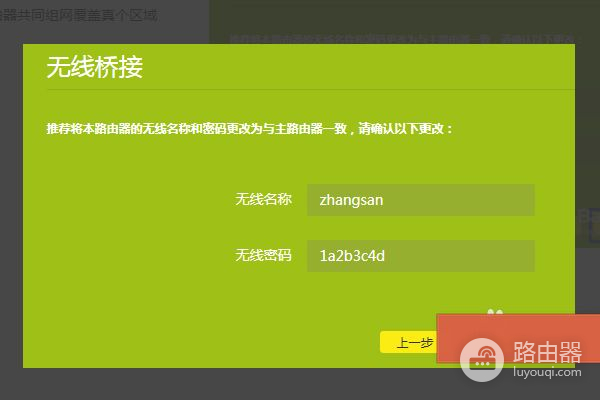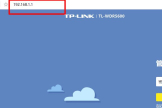如何设置路由器的中继功能(多个无线路由器如何中继呀)
一、如何设置路由器的中继功能
1,连接路由器,电脑或者无线设备通过无线连接上路由器。路由器的WIFI名称(网络名称)和WIFI密码(网络密钥)在路由器标贴上有写,注意密钥有字母是大写的(出厂字母默认大写)

2,进入路由器的设置界面
硬件连接好之后,打开浏览器,并在浏览器里输入:192.168.1.1
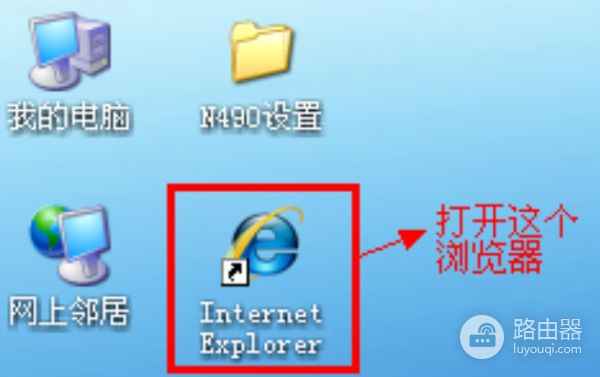
3,在弹出这个页面后点击“确定”之后,进入路由器的设置界面,如下图:
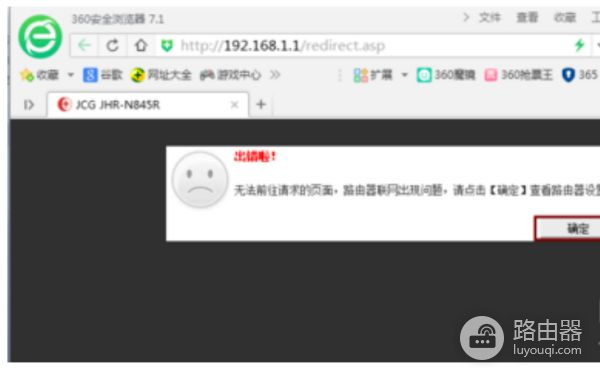
4,设置路由器中继,点击安装向导进行设置。
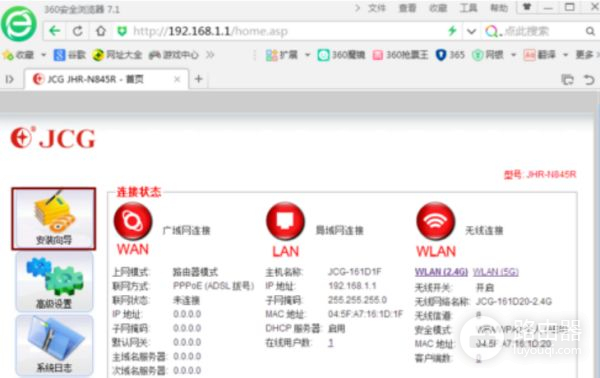
5,点击下一步。
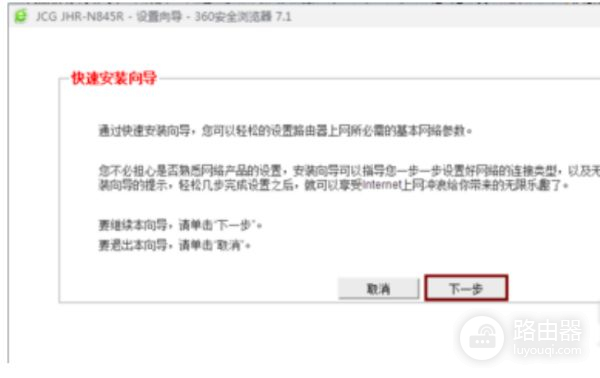
6,点击下一步。
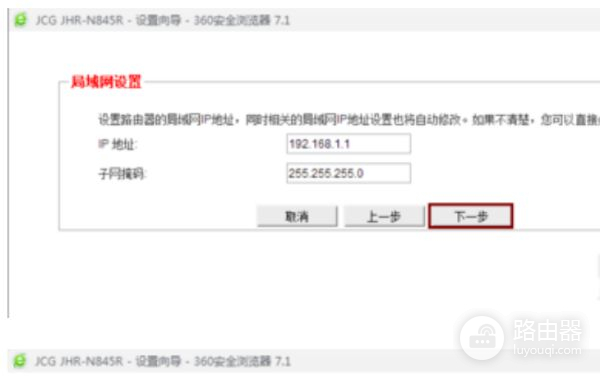
7, 选择WIFI中继上网模式,点击下一步。
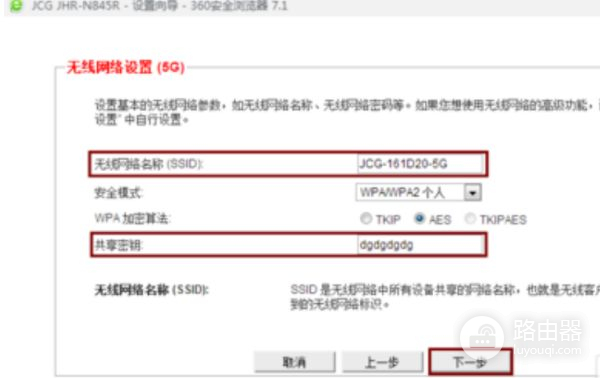
8, 可修改成你喜欢的WIFI名称和密码,修改好后点击下一步。
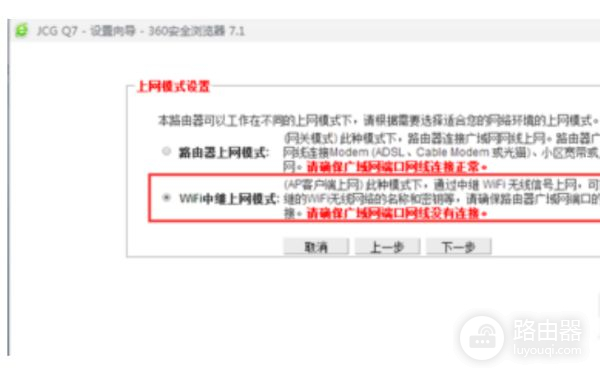
9, 点击扫描。

10,扫描到主路由器的WIFI名称后点击左边的小圆圈,然后输入主路由器的WIFI密码,输入好密码后点击下一步。
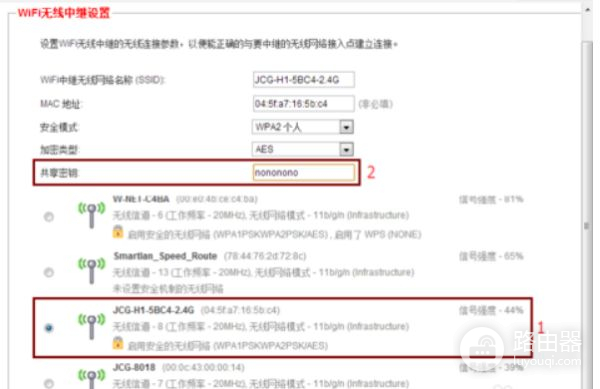
11,查看设置信息汇总是否有问题,最后点击保存/应用。
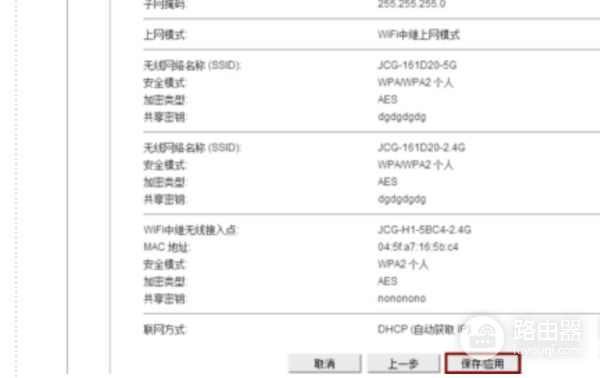
12, 保存/应用后出现以下页面。
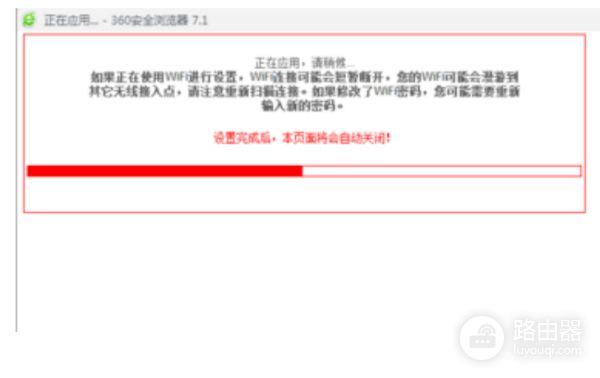
以上设置完成之后,无线路由器就变成了二级路由器使用,并且中继了主路由器的信号。
二、多个无线路由器如何中继呀
工具:无线路由器
无线路由器的无线桥接设置步骤如下:
1、在浏览器输入192.168.1.1登录路由器后台管理页面(不同品牌路由器登录地址可能不同);
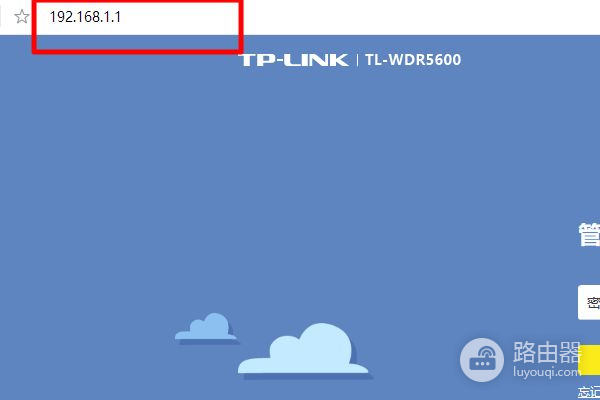
2、输入登录密码;
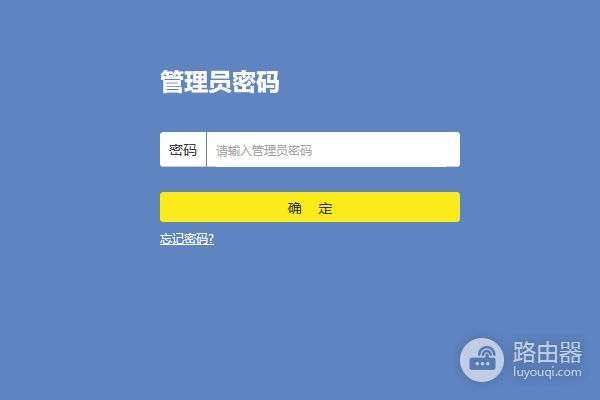
3、点击进入“应用管理”;

4、在应用管理中选择“无线桥接”;
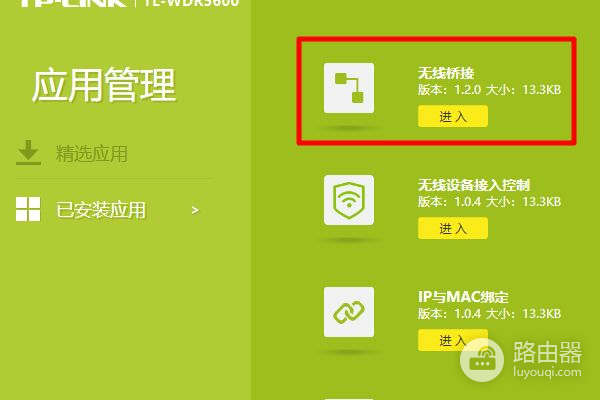
5、进入无线桥接后点击“开始设置”;

6、等待路由器扫描周边wifi信号;
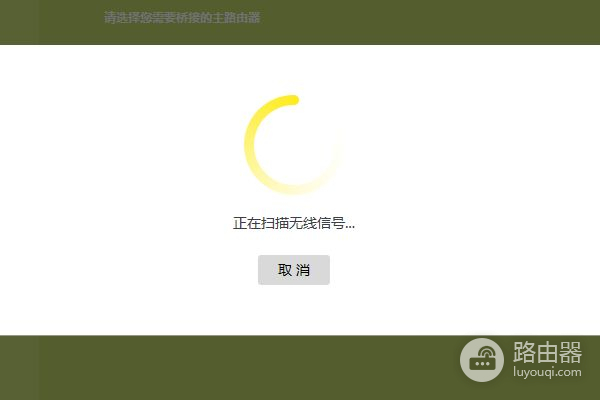
7、在已经扫到的wifi中选择主路由器wifi;

8、输入主路由器的无线密码,点击“下一步”;
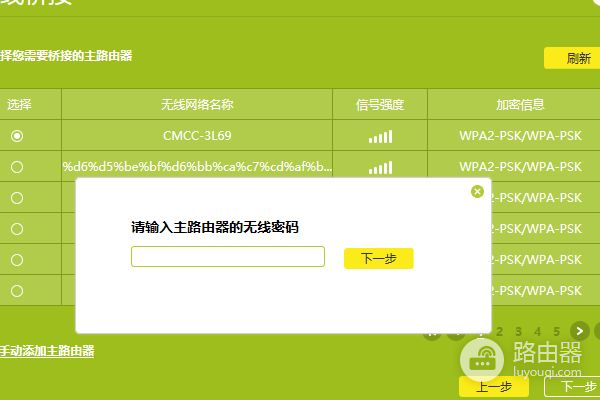
9、此时主路由器会分配一个IP给从路由器,点击“下一步”(此IP地址可用于后续管理此路由器);

10、将此路由器的无线名称和密码设置为与主路由器一样,即可完成无线路由器桥接设置。然后将第三台路由器依照此方法再次设置一遍即可。